Сервіс Gmail продовжує розширювати свій функціонал, запроваджуючи нові можливості після нещодавньої масштабної зміни дизайну. Нещодавно було активовано режим конфідційності, а тепер користувачам доступний новий режим роботи в офлайн. Цей режим забезпечує можливість переглядати та створювати електронні листи без підключення до Інтернету. Це, мабуть, перша спроба Google у сфері офлайн-застосунків. Зазвичай, весь пакет інструментів для підвищення продуктивності Google має офлайн-версію, і саме за допомогою розширення для Chrome став доступним офлайн-режим Gmail.
Оскільки ця функція базується на розширенні для Chrome, вона має деякі обмеження: працює виключно у браузері Chrome, і, на жаль, всі інші браузери не підтримуються. Ви не зможете скористатися офлайн-режимом Gmail у Firefox або Edge. Крім того, для його використання потрібна оновлена версія Gmail та Chrome версії 61 або новішої.
Режим офлайн у Gmail
Щоб активувати офлайн-режим Gmail, необхідно перейти до Веб-магазину Chrome та встановити додаток Gmail Offline. Програму можна встановити безпосередньо або ж відкрити Gmail у Chrome, натиснути на значок шестірні під зображенням профілю та обрати “Налаштування”. У меню налаштувань потрібно перейти на вкладку “Офлайн” та обрати “Встановити Gmail офлайн”.
Після встановлення програми/розширення, поверніться до розділу Налаштування > Офлайн, щоб персоналізувати параметри офлайн-режиму.
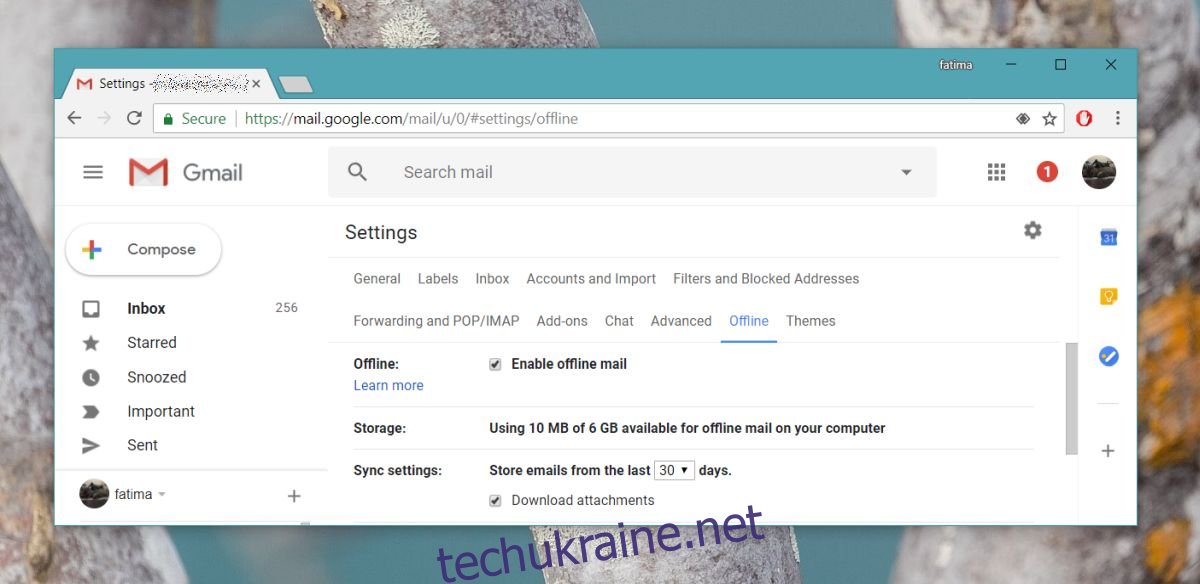
У конфігурації потрібно явно увімкнути автономний режим. Простого встановлення програми недостатньо. Після активації ви можете вибрати, які саме повідомлення (залежно від дати їх отримання) будуть доступні в автономному режимі. Наприклад, можна обрати збереження повідомлень за останні 7, 10 або 30 днів. Також можна налаштувати завантаження вкладених файлів або лише тексту повідомлень.
Необхідно також вказати, що буде відбуватися з повідомленнями після виходу з Gmail. Програма може зберігати копію повідомлень на вашому пристрої або автоматично видаляти їх після завершення сесії.
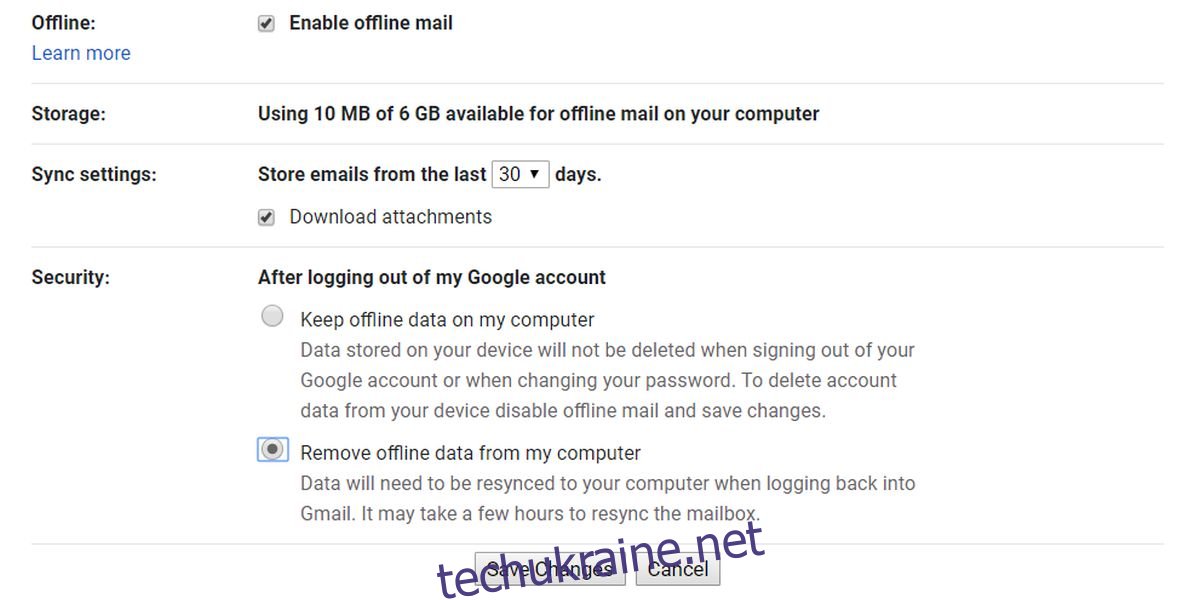
Для доступу до Gmail в офлайн-режимі відкрийте нову вкладку. Значок програми Gmail Offline має відобразитися поряд з іншими встановленими програмами. Якщо цього не відбулося, перейдіть на наступну сторінку для доступу до програми:
chrome://apps/
Повідомлення, синхронізовані в автономному режимі, будуть доступні після вибору програми. Потрібен певний час, щоб усі повідомлення синхронізувалися. У цьому режимі можна архівувати листи, створювати нові повідомлення, читати синхронізовані та виконувати інші дії. Програма все ще перебуває на стадії бета-тестування, тому варто враховувати, що можливі деякі недоліки. Також слід зазначити, що ця програма займає значний обсяг пам’яті, особливо якщо ви отримуєте багато вкладень. Файли зберігаються у вашій папці користувача, тож майте це на увазі під час налаштування.